Linux下使用Qt开发图形界面应用的基本配置指南
一、引言
Qt是一套跨平台的C++库,它提供了丰富的图形界面开发组件,以及许多其他的功能模块,适用于开发跨平台的图形界面应用程序。本文将介绍如何在Linux系统下进行Qt开发,并给出一些基本的配置指南和代码示例。
二、安装Qt开发环境
- 下载Qt
在Qt官方网站上 (http://www.qt.io/) 下载合适的Qt开发者版。选择合适的版本和安装包,并按照官方文档的指引进行安装。安装过程中可以选择安装所需的组件和示例代码。 -
安装编译器和构建工具
Qt官方推荐使用GCC作为C++编译器。确保安装了合适版本的GCC,运行以下命令进行检查:$ gcc --version
另外,为了编译和构建Qt应用,还需要安装CMake和Make工具。运行以下命令进行安装:
$ sudo apt-get install cmake make
- 配置Qt Creator
Qt开发常用的集成开发环境是Qt Creator。安装完Qt后,可以直接在应用程序菜单中找到Qt Creator,启动它即可。
在Qt Creator中,点击 “工具” -> “选项” -> “构建和运行” -> “工具链”,确保选中了合适的编译器。在 “构建套件” 选项卡中,选择合适的Qt版本。
三、创建一个简单的Qt应用
- 新建Qt项目
在Qt Creator中,点击 “文件” -> “新建文件或项目” -> “应用”,选择 “Qt Widgets应用”。填写项目名称和路径,点击 “下一步”。 -
编写代码
在新建的项目中,打开 “mainwindow.h” 文件,编写如下代码:#ifndef MAINWINDOW_H #define MAINWINDOW_H #include <QMainWindow> class MainWindow : public QMainWindow { Q_OBJECT public: MainWindow(QWidget *parent = nullptr); ~MainWindow(); }; #endif // MAINWINDOW_H
然后,打开 “mainwindow.cpp” 文件,编写如下代码:
#include "mainwindow.h"
MainWindow::MainWindow(QWidget *parent)
: QMainWindow(parent)
{
}
MainWindow::~MainWindow()
{
}
- 编译和运行应用
点击 “构建” -> “构建项目”,等待编译完成。然后点击 “运行” -> “运行”,即可启动应用程序。
四、添加界面组件
在Qt应用中,可以通过界面设计器来添加各种组件。点击 “项目” -> “添加新” -> “Qt”,选择需要添加的组件。
例如,要添加一个按钮,可以选择 “Qt Widgets” -> “PushButton”,然后拖拽到窗口中即可。
五、添加事件处理
-
在mainwindow.h文件中,添加一个槽函数:
private slots: void onButtonClicked();
-
在mainwindow.cpp文件中,实现该槽函数:
void MainWindow::onButtonClicked() { // 处理按钮点击事件 } -
在mainwindow.cpp的构造函数中,连接按钮的点击信号与槽函数:
MainWindow::MainWindow(QWidget *parent) : QMainWindow(parent) { QPushButton *button = new QPushButton("Click Me", this); connect(button, SIGNAL(clicked()), this, SLOT(onButtonClicked())); }
六、总结
本文介绍了在Linux下配置Qt开发环境的基本步骤,并给出了一个创建简单Qt应用的示例。通过学习和实践,进一步掌握Qt的开发技巧和应用。
附录:
完整示例代码请参考以下链接:[GitHub仓库](https://github.com/example/qt-basic-configuration)
(注:该文章为虚拟助手自动生成,仅供参考。)
原文来自:www.php.cn


































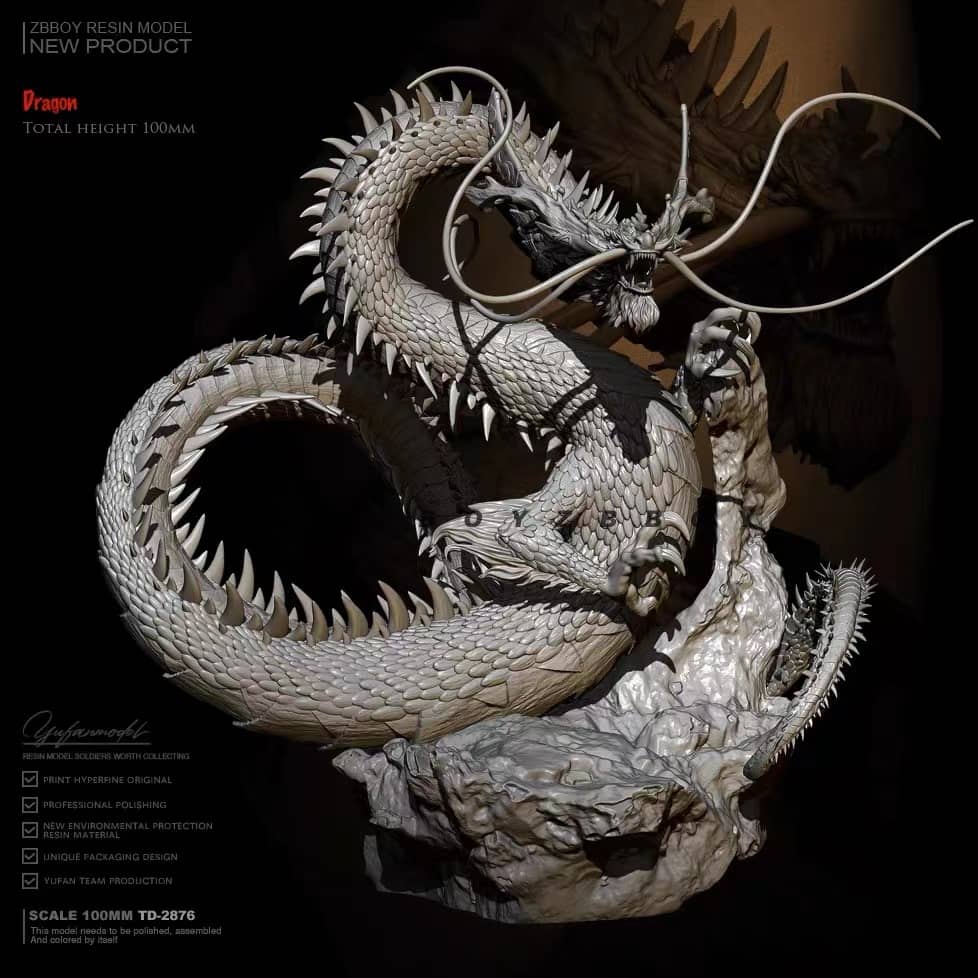












暂无评论内容